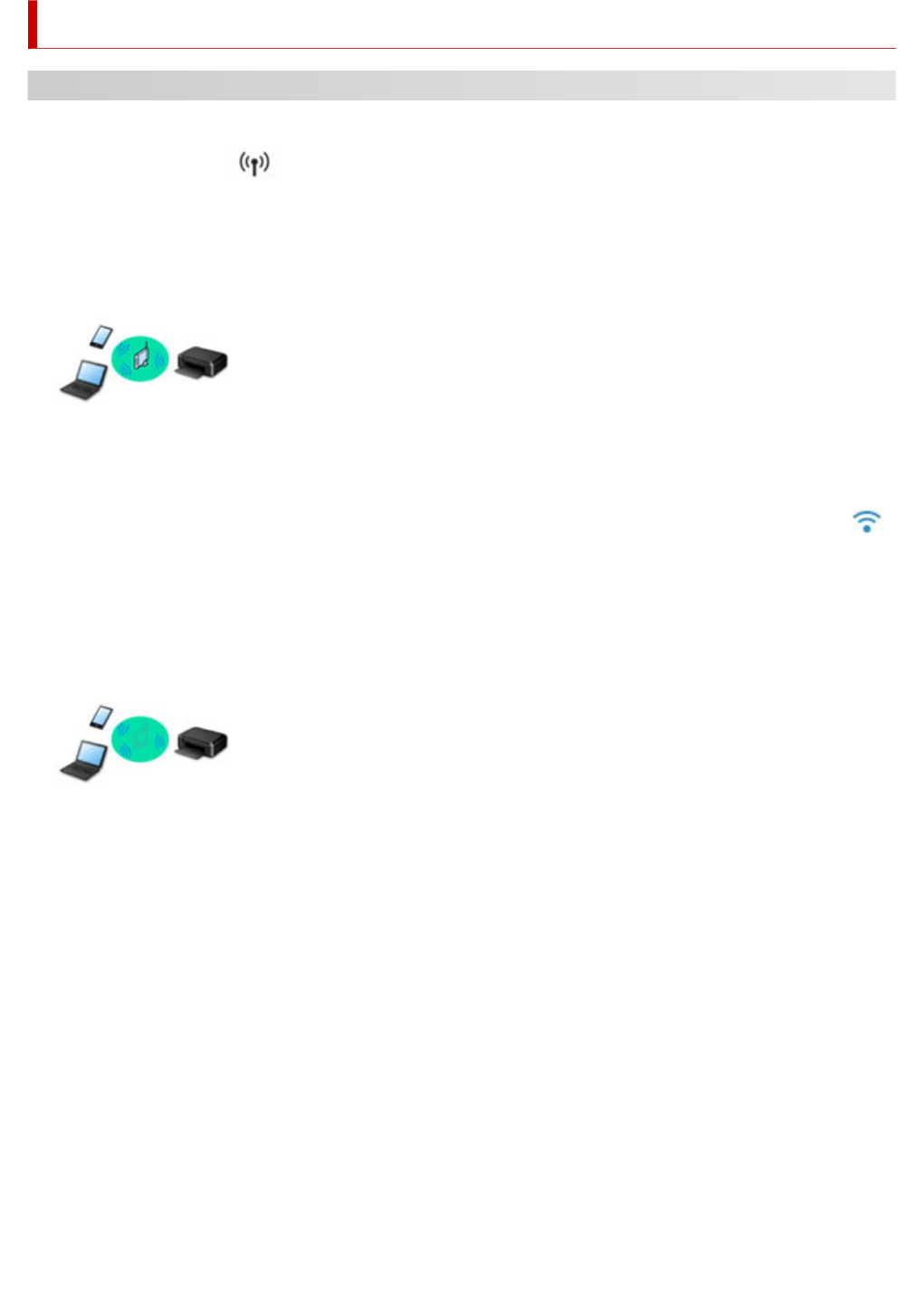-
PIXMA TS8250 Foto-App easy print:
Antworten Frage melden
um Fotos mittels dieser App auszudrucken, finde ich keinen Hinweis,
was zu tun ist, um auf dem späteren Bild das Aufnahme-Datum des Fotos
zu erhalten.
Eingereicht am 24-1-2022 19:00 -
easy print für Pixma TS8250:
Antworten Frage melden
wie kann man in diesem Programm das Datum des Fotos mitdrucken? Eingereicht am 24-1-2022 18:45 -
der Scanner funktioniert nicht mehr. Beim Scan wird nur die halbe Seite abgebildet. Es erscheint keine Fehleranzeige. Drucken funktioniert noch einwandfrei - genug Farbe ist vorhanden. Drucker ein- und ausgeschaltet.. Drucker wurde auch neu installieret. Immer das gleiche Problem.
Antworten Frage melden
Wer hat noch einen Hinweis zur Behebung des Problems. Danke Eingereicht am 17-12-2021 13:05 -
fehlermeldung-zeitüberschreitung aufgetreten bei pixma mg 8250 drucker Eingereicht am 11-8-2021 23:07
Antworten Frage melden -
Papierfach ist gefüllt, Fehlermeldung am Laptop kein Papier im Drucker Eingereicht am 2-4-2021 17:35
Antworten Frage melden -
Der Drucker meldet Fehlercode1259. bei drücken von OK kommt immer dieselbe Antwort. Eingereicht am 9-12-2020 14:12
Antworten Frage melden -
Ich kann vom Apple Mac Book Pro aus drucken,
Antworten Frage melden
plötzlich doch nicht ein Dokument ,das ich auf die Glasscheibe legte,
es kommt die Info:
"Supportcode 2700
Zeitüberschreitung aufgetreten"
Können Sie mir helfen? meine email-Adresse ist : ulla_n@web.de Vielen Dank Eingereicht am 15-11-2020 17:25 -
4 Fotos scannen und als Viererblock ausdrucken,
Antworten Frage melden
hatte einmal unverhofft geklappt aber wie mache ich das? Eingereicht am 16-7-2020 17:55 -
automatische Druckerkopfausrichtung nicht möglich.
Antworten Frage melden
Welche Möglichkeiten gibt es? Eingereicht am 9-7-2020 11:03 -
Wie kann ich den Papiereinzug (cassette) wecheln?
Antworten Frage melden
Eingereicht am 29-6-2020 16:55